2012年12月19日(水曜日)ようやくアマゾンのタブレット端末「Amazon Fireタブレット(8 HD)」が我が家へやってきました。ひとまず開封とWi-Fi接続です。各種設定はどこから?
わくわくしながら「Amazon Fire HD」が発売される今日を待っていたのですが、あいにく午前中は不在しておりました。
午後に帰宅すると佐川急便さんからアマゾンからの宅配物として「ご不不在連絡票」が玄関に挟まっていました。速攻でドライバーに連絡して、2時間後には届けていただきました。

荷物はふた箱です。リチウムとなっているのが「Amazon Fire HD」です。

注文していたことを忘れていましたが、本体には付属していない急速充電器「Amazon Kindle PowerFast急速充電器 」でした。これでバッテリー残量ゼロから3時間で充電完了します。なおこれが無いと、フル充電は10時間近くかかるらしい。(本当か?)

こちらが必須の急速充電器です。

USB変換アダプタですが、アップル製品より大きいですね。

いよいよ本体「Amazon Fire HD」の開封です。

USBケーブルは箱の底部に。

英語ばかりの説明書と、本体、USBケーブルが梱包されていました。

薄いですね。公式では10.3 mmとなっていますが、思ったより薄く感じます。

裏はこんな感じ、スピーカーが左右にあります。

電源ボタンと音量ボタンが側面にあります。ちなみに、画面のスクリーンショットは「音量のマイナスボタン」+「電源ボタン」を同時長押しです。
ロック画面です。
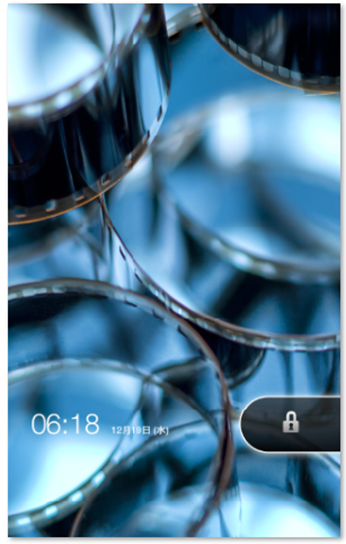
言語の設定です。当然「日本語」に。
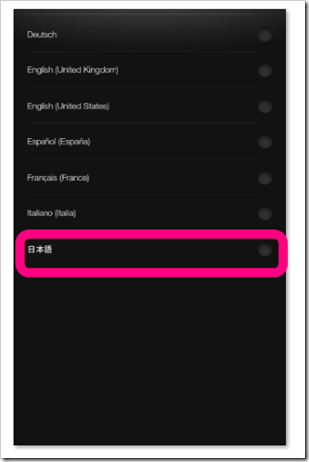
「Amazon Fire HD」を我が家の固定ブロードバンドのWi-Fiに接続してみます。
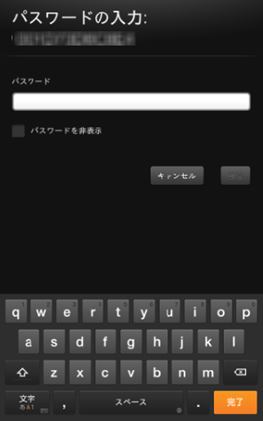
次の5画面は、一通り説明です。(恐らく必要ありません。)その後、ホーム画面が表示されます。ここから「Amazon Fire HD」を使いまくるわけですね。
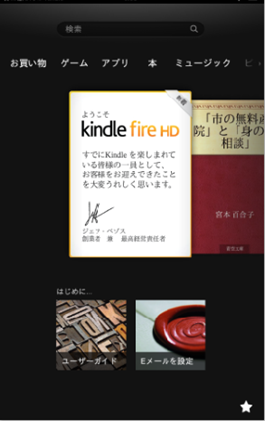
横置きはこんな感じです。(初めから横置きでスクリーンショットを撮ればよかったと後悔しております。記事のスペースがもったいない。)
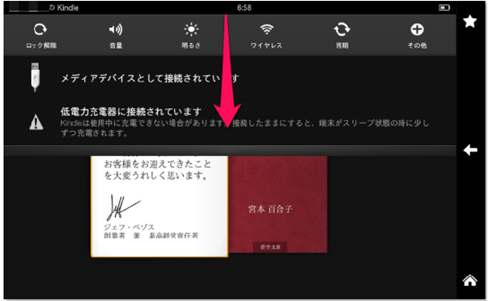
各種設定は、画面上部をスワイプするれば表示されます。ここから、画面の固定「ロック解除」、「音量」、画面の「明るさ」、「ワイヤレス」(Bluetooth,Wi-F)、「同期」、「その他」(アカウント設定、アプリケーション、機能制限、音声とディスプレイ、ワイヤレス設定、端末情報)などを設定できます。
これからiPhoneで利用できるGmail、Googleカレンダーなどを「Amazon Fire タブレット」でも利用できるように設定します。

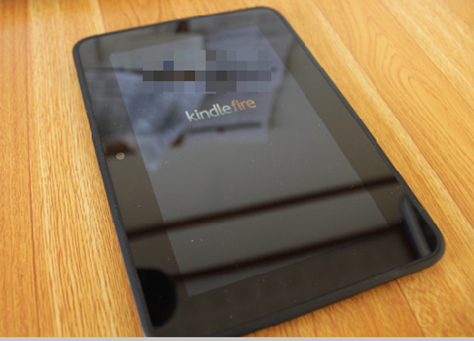












コメント